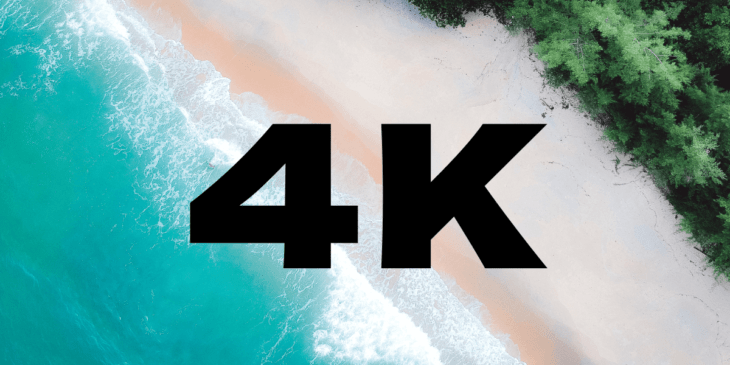失敗しない!Mavic Air 2のmicroSDカードの選び方とおすすめを解説
Mavic Air 2のmicroSDカードを購入する際「安くて容量の大きいものを買えばいい」と思ってはいませんか? この買い物の仕方では、Mavic Air 2がmicroSDカードを読み込まなかったり、撮影した動画がカクついたりという問 […]


Mavic Air 2 (マビックエアー2)の離着陸を地面からではなく、手で行えることをご存知ですか?
本記事では、そういったMavic Air 2の基本的な操作方法、撮影方法(カメラの使い方)について解説していきます。
Mavic Air 2の送信機と撮影機能を使いこなし、プロのような操縦技術・撮影技術を身に付けましょう。
こんな方にオススメです。
※この記事はDJIが推奨しているmode2設定での解説記事になります。
Mavic Air 2の離陸方法は2種類あります。
1つ目は、デバイスをタップして自動離陸する方法(以下画像)です。
これで、Mavic Air 2は高度1.2mまで自動離陸をはじめます。
※足場が不安定な場所での離陸は、Mavic Air 2を手で持ち、上記方法で離陸させてください。
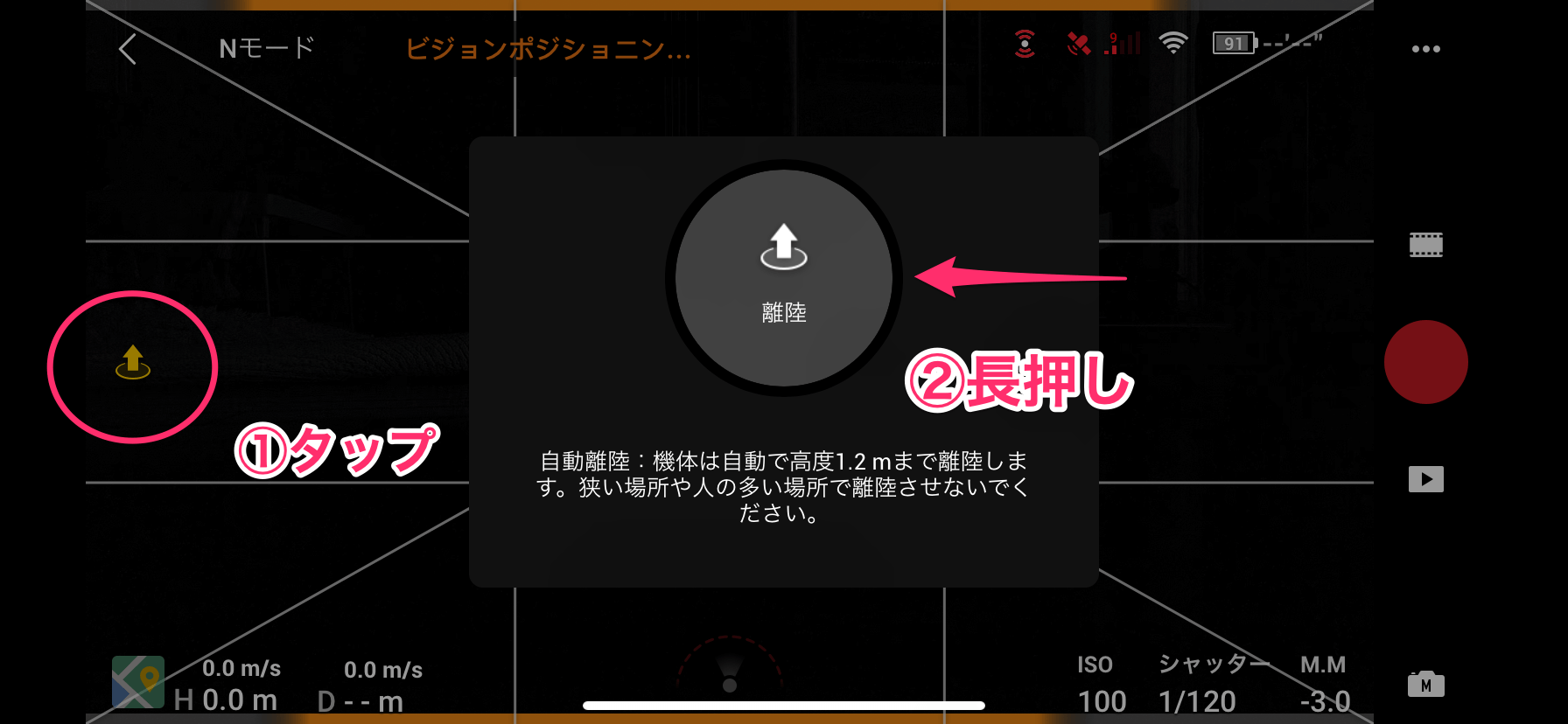
2つ目は、送信機のスティック操作による手動離陸する方法(以下画像)です。
送信機の左右スティックを同時に斜め内側に押し込むことで、Mavic Air 2は離陸をはじめます。
※Mavic Air 2を手に持ち離陸する場合、こちらの方法はできません。

Mavic Air 2を地面において離陸する場合、ドローンの風で砂埃や小石が舞い上がります。この砂埃や小石はドローンに混入してモーターを壊したり、ボディに傷を付けます。
これらを防ぐためにも、ドローンの離着陸にはランディングパッドの使用を推奨します。

Mavic Air 2のフライト中の操作については、上記画像の通りです。
| 左スティック | 右スティック | ||
|---|---|---|---|
| 上 | 上昇 | 上 | 前進 |
| 下 | 下降 | 下 | 後退 |
| 左 | 左回転 | 左 | 左移動 |
| 右 | 右回転 | 右 | 右移動 |
また、Mavic Air 2の飛行モードは3種類あります。
それぞれのフライトモードは、送信機の真ん中にあるボタンで簡単に変更できます(以下画像)。

Mavic Air 2の写真・動画の撮影方法は2種類あります。
1つ目は、送信機の撮影ボタンを押す方法です。
送信機の右上には、写真の撮影と動画の撮影開始/停止ボタン(以下画像の左)があります。
そして、写真・動画の切替は右スティックの斜め上のボタン(以下画像の右)でできます。

2つ目は、デバイスの画面をタップして撮影する方法です。
以下画像の赤丸のアイコンをタップすると、写真・動画を選択できます。
写真・動画の選択をしたら、赤丸のアイコンの下にある丸をタップすることで撮影ができます。
※動画の場合、1回目のタップで録画開始、2回目のタップで録画ストップです。
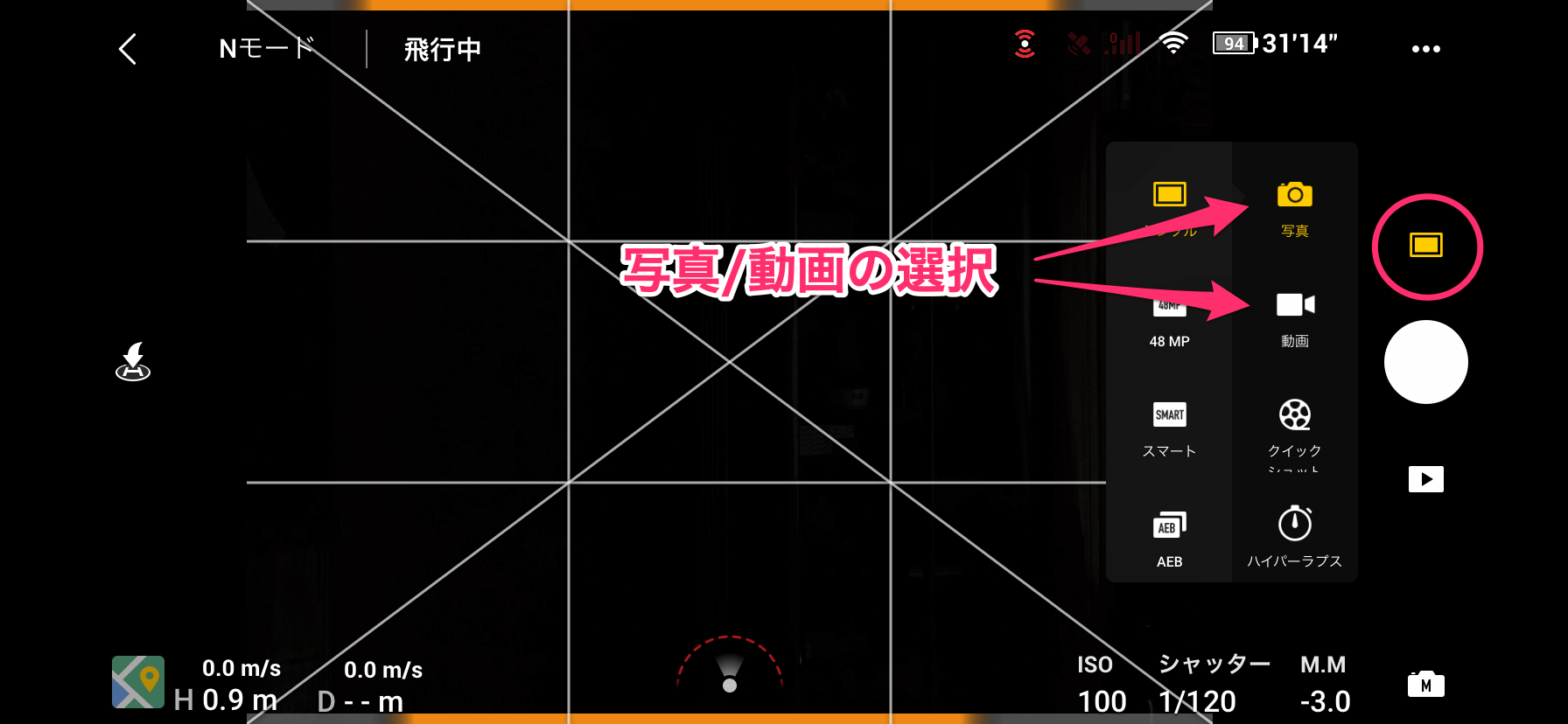
また、動画ボタンの下にあるクイックショットを選択することで、6種類の動画を撮影できます。
また、クイックショットの下にあるハイパーラプスを選択することで、3種類のラプス動画を撮影できます。
その他、パノラマ撮影も可能であり、豊富な撮影機能が搭載されているため、初心者でも簡単に撮影ができます。

Mavic Air 2のカメラのチルト可能な角度は、-90度〜24度です。
-90度カメラを動かすと、以下画像のようなドローンならではの真俯瞰構図の写真が撮影できます。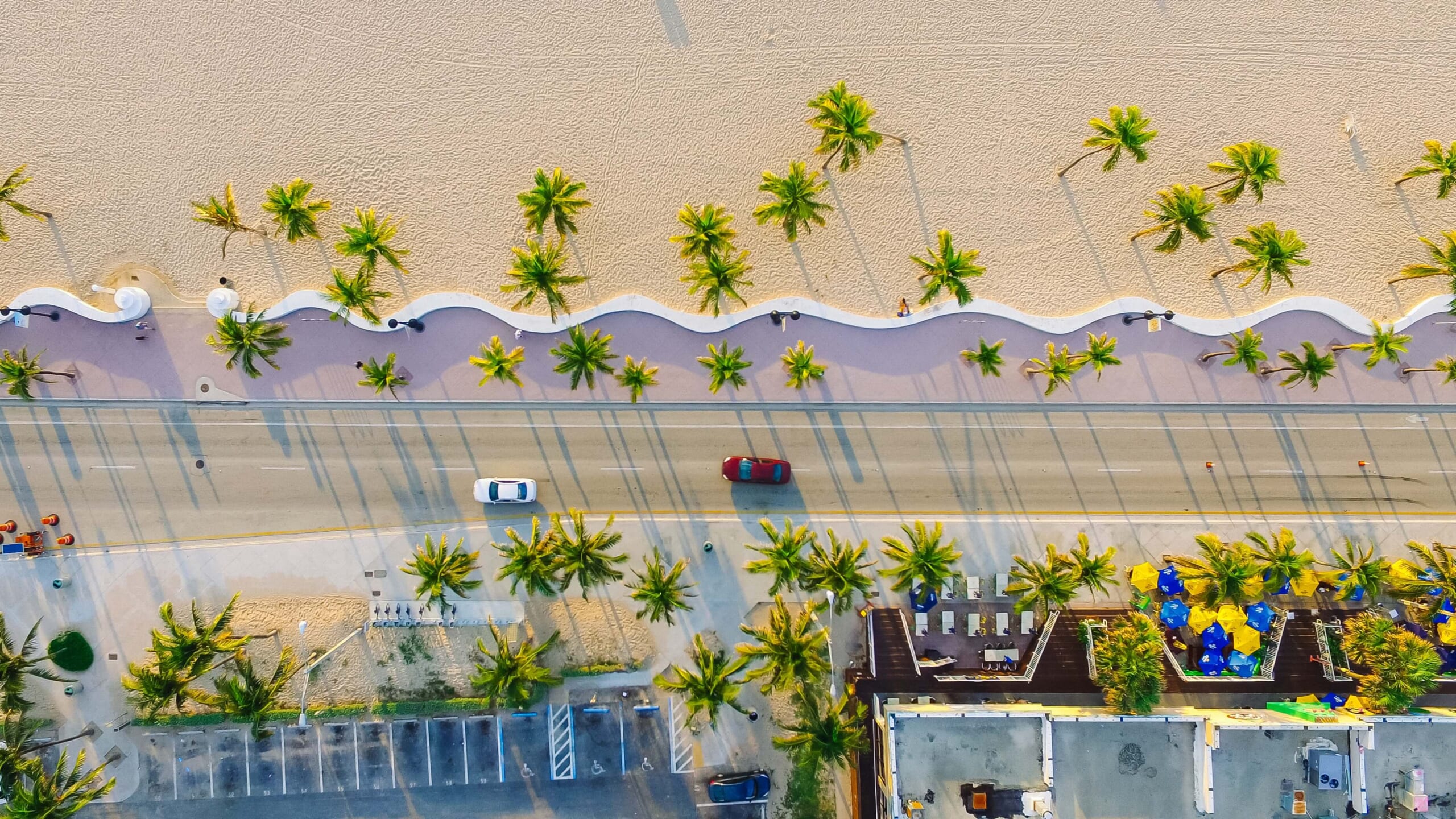
写真撮影の際は、光の反射をコントロールして被写体の持つ本来の色を引き出す、PLフィルターを使用するのがおすすめです。
また、動画の場合では、-90度の下アングルから正面へ向けると、映画さながらの撮影もできます。
動画撮影する場合は、カクツキのない滑らかな動画を撮影するため、NDフィルターを使用するのがオススメです。
NDフィルターは、ND16/64/256はFly More コンボに同梱されています。ND4/8/32は別途購入が必要です。
Mavic Air 2の着陸方法は4種類あります。
1つ目は、デバイスの画面をタップして自動着陸する方法(以下画像)です。
これによりMavic Air 2は、現在位置の真下に着陸をはじめます。
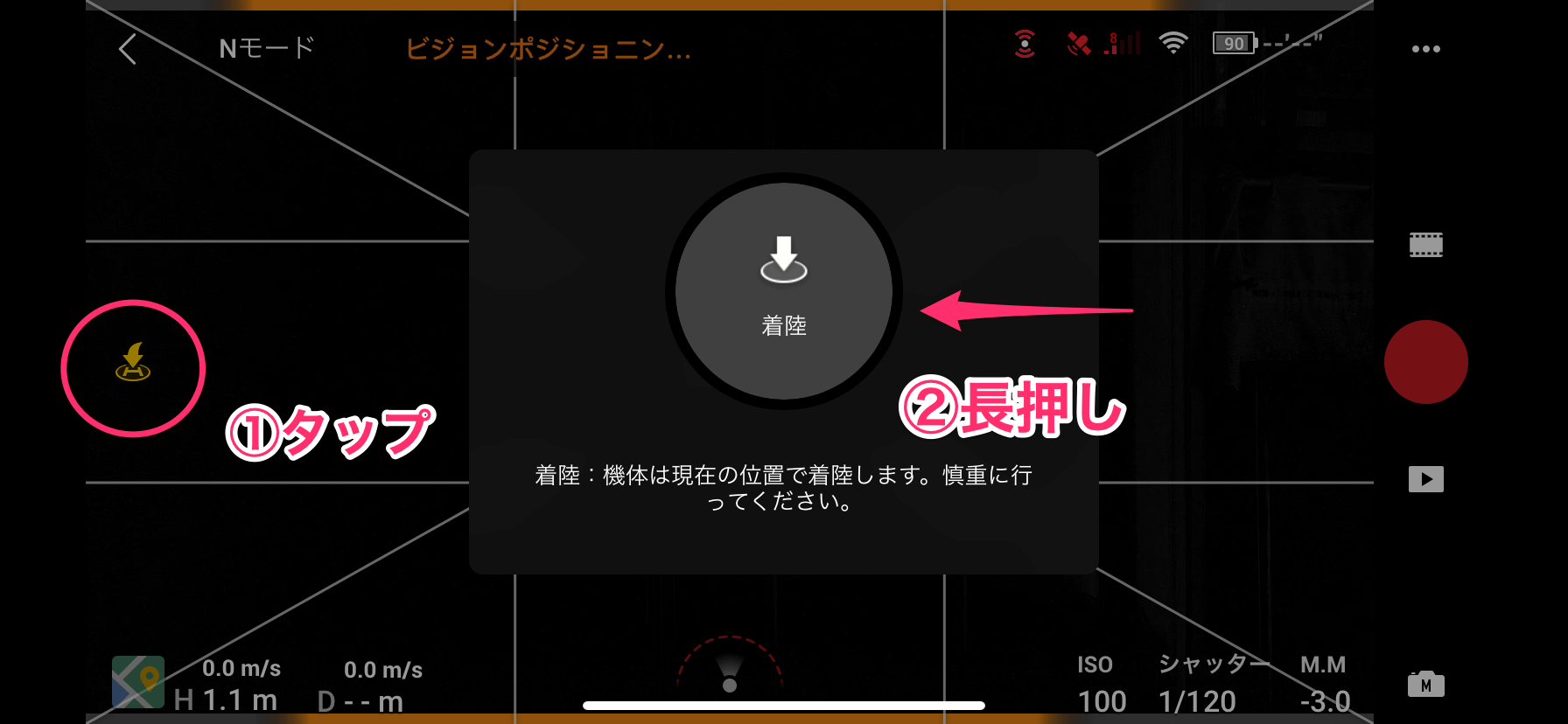
2つ目は、Mavic Air 2を下に下げ続ける方法です。
これによりMavic Air 2は、着陸態勢に入り、音を鳴らしながら着陸します。
3つ目は、赤丸のボタンを長押しする着陸方法(以下画像)です。
以下画像のボタンを長押しすることで、Mavic Air 2は音を鳴らしながら真下に着陸します。

4つ目は、Mavic Air 2をハンドキャッチして着陸させる方法です。
Mavic Air 2が掴める距離に接近したら、下方の障害物センサーに反応しないように胴体を掴み、Mavic Air 2をクイっと横に傾けることで完了します。
胴体を掴んだ後に、左スティックを右斜め下に押し込むことが大切で、これによりプロペラが弱まり、着陸態勢に入ります。この方法は着陸しづらい地面の場合に最適です。
以上、Mavic Air 2の基本的な操作方法、カメラの使い方について解説してきました。
最初は慣れないことが多いですが、少しずつレベルアップして、より良い写真や動画を撮りましょう。
また、撮影にはmicroSDカードが必要になります。
Mavic Air 2のmicroSDカードの選び方については、こちら記事をご覧ください。
Mavic Air 2のmicroSDカードを購入する際「安くて容量の大きいものを買えばいい」と思ってはいませんか? この買い物の仕方では、Mavic Air 2がmicroSDカードを読み込まなかったり、撮影した動画がカクついたりという問 […]

関東スターワークス株式会社
神奈川県 厚木市
月給31万2,500円~38万7,500円
正社員
【仕事内容】ドローン開発<厚木市>年休120日以上/平均残業15H以下/福利厚生充実
海底探査用ロボットドローンの開発…
9日前
関東スターワークス株式会社 東京テクニカルセンター
埼玉県 さいたま市
月給32万円~39万円
正社員
【仕事内容】ドローンの機体制御ソフトウェア開発<大宮>年休123日以上/平均残業15H以下/福利厚生充実
無人航空機の…
13日前
スターワークス東海株式会社
愛知県 豊山町
月給32万円~50万円
正社員
【仕事内容】防衛用固定翼ドローンのソフトウェア開発<小牧市> 経験者募集!
トヨタ、三菱重工など、大手メーカー案件に…
12日前
パーソルビジネスプロセスデザイン株式会社
東京都 港区
年収450万円~750万円
正社員
【仕事内容】<マーケットそのものをつくる面白さ/最先端テクノロジーを世の中に普及させる、圧倒的な社会貢献>
パーソルグル…
今日
株式会社アトラス測量
山梨県 富士河口湖町
月給22万円~40万円
正社員
【仕事内容】<仕事内容>
未経験OK!人柄重視採用です/
最大7か月分の賞与ありで稼ぎやすい!
土日祝休み!長期休…
34日前